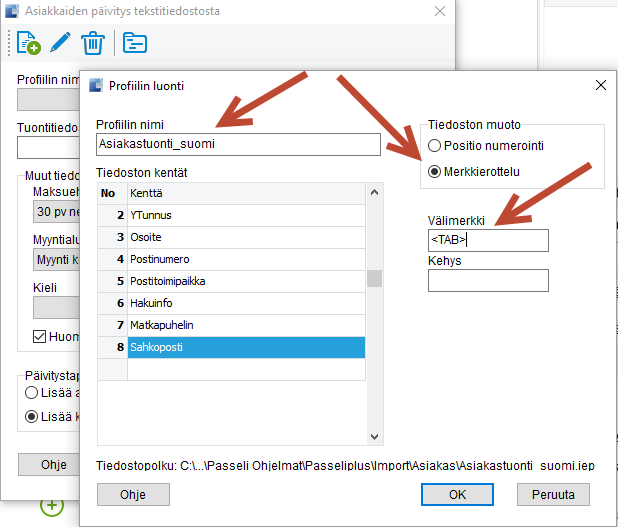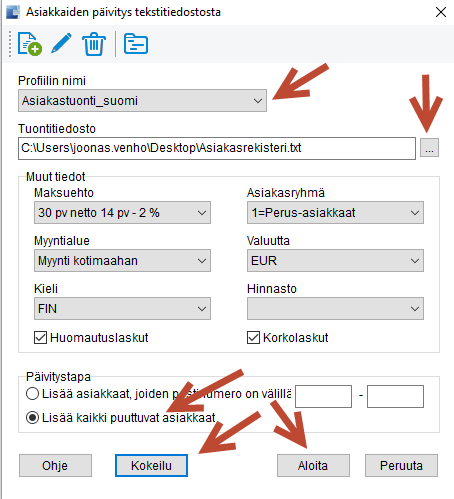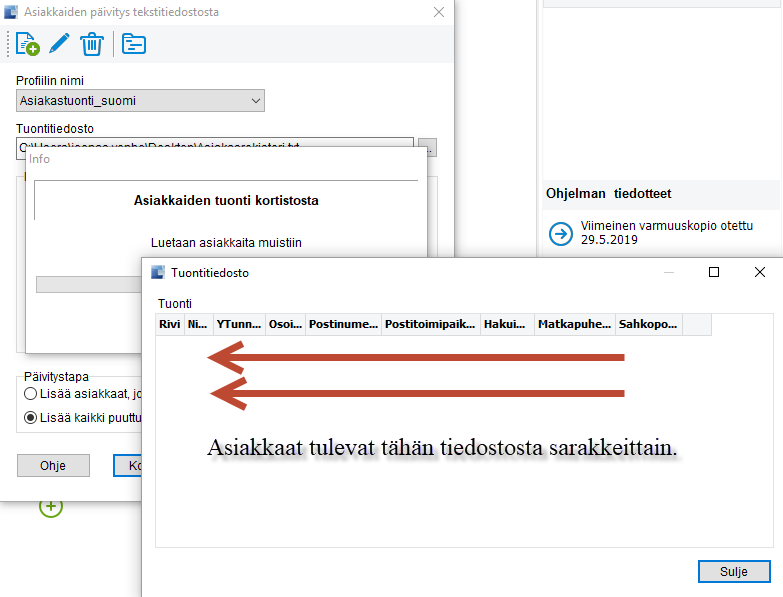voidaksesi lisätä alueita suosikkeihisi
voidaksesi lisätä alueita suosikkeihisi
- Merkitse uudeksi
- Merkitse luetuksi
- Kirjanmerkki
- Tilaa
- Tulostinystävällinen sivu
- Raportoi sopimattomasta sisällöstä
Asiakkaiden tuonti Passeliin
- 0 Vastaukset
- 0 kehut
- 1243 Näytöt
Mikäli sinulla on asiakaskortit perustettuna exceliin,voit näppärästi tuoda koko kortiston kerralla Passeli ohjelmaasi.
Toimi näin:
1) Luo excel tai tarvittaessa vain siivoa olemassa oleva excel tiedosto. Huolehdi että asiakastiedot ovat aina samalla rivillä asiakkaittain ja otsikot ja turhat rivit joita ohjelmaan ei voi tuoda on poistettu. Ohessa esimerkki kuva oikeanlaisesti muodostetusta excelistä.
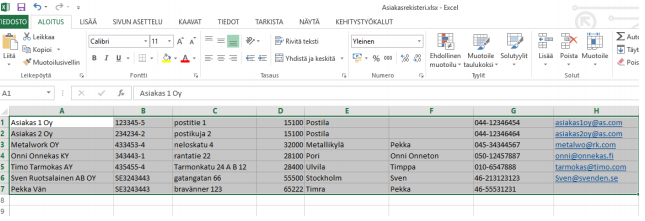
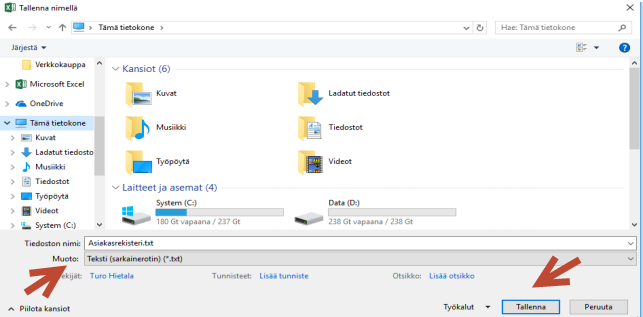
3) Asiakkaat tuodaan Passeliin valitsemalla Laskutus ja myyntireskontra-osio - "Kortistot"- Asiakkaiden tuonti txt-tiedostosta. Nimetään profiili ja valitaan ”Tiedoston muoto” kohtaan ”Merkkierottelu”. Valitaan Välimerkiksi ”;” eli puolipiste (luetteloeroitin). Valitaan ”Tiedoston kentät” kohtaan ne kentät mitä excel-tiedostossakin on. Valitaan ne siinä järjestyksessä kuin excelissä ne on luettuna vasemmalta oikealle eli esimerkissämme , ”YTunnus" , ”Osoite” , ”Postinumero” jne. Tallennetaan profiili.
4) Valitaan perusnäkymässä luotu profiili ja tuontitiedosto kohtaan haetaan koneelta ja valitaan aikaisemmin luotu txt-tiedosto ja tarkistetaan ja valitaan tarvittavat muut päivitettävät tiedot. Ennen tuonnin aloitusta toiminnolla "Kokeilu" näet tuoko ohjelma tiedot omiin kenttiinsä oikein. Kun " Kokeilu" on suoritettu voit sulkea sen "Sulje" toiminnolla ja aloittaa perusnäkymässä varsinaisen tuonnin painamalla "Aloita".
Asiakkaiden tuonti on valmis kun ohjelma kertoo että asiakkaat on lisätty kortistoon.
Voit tarkistaa tuonnin jälkeen että asiakkaat löytyvät asiakaskortistosta.

Pysy kärryillä!
Klikkaa artikkelin oikeasta yläkulmasta kolmea pistettä ja "Tilaa". Näin saat ilmoitukset suoraan postilaatikkoosi, kun artikkeliin tulee jotain uutta. Valitse oikealta asetusvalikosta tilaa, niin pysyt mukana!
Visma Amplio Oy
PL 20
00047 VISMA
Copyright © 2019 Visma.com. All rights reserved.